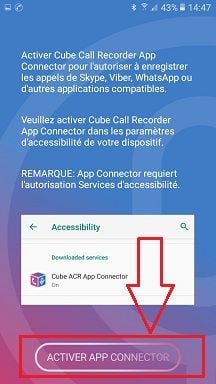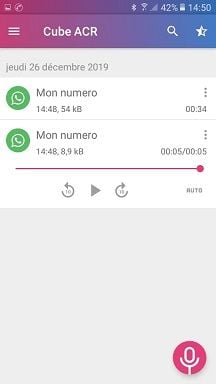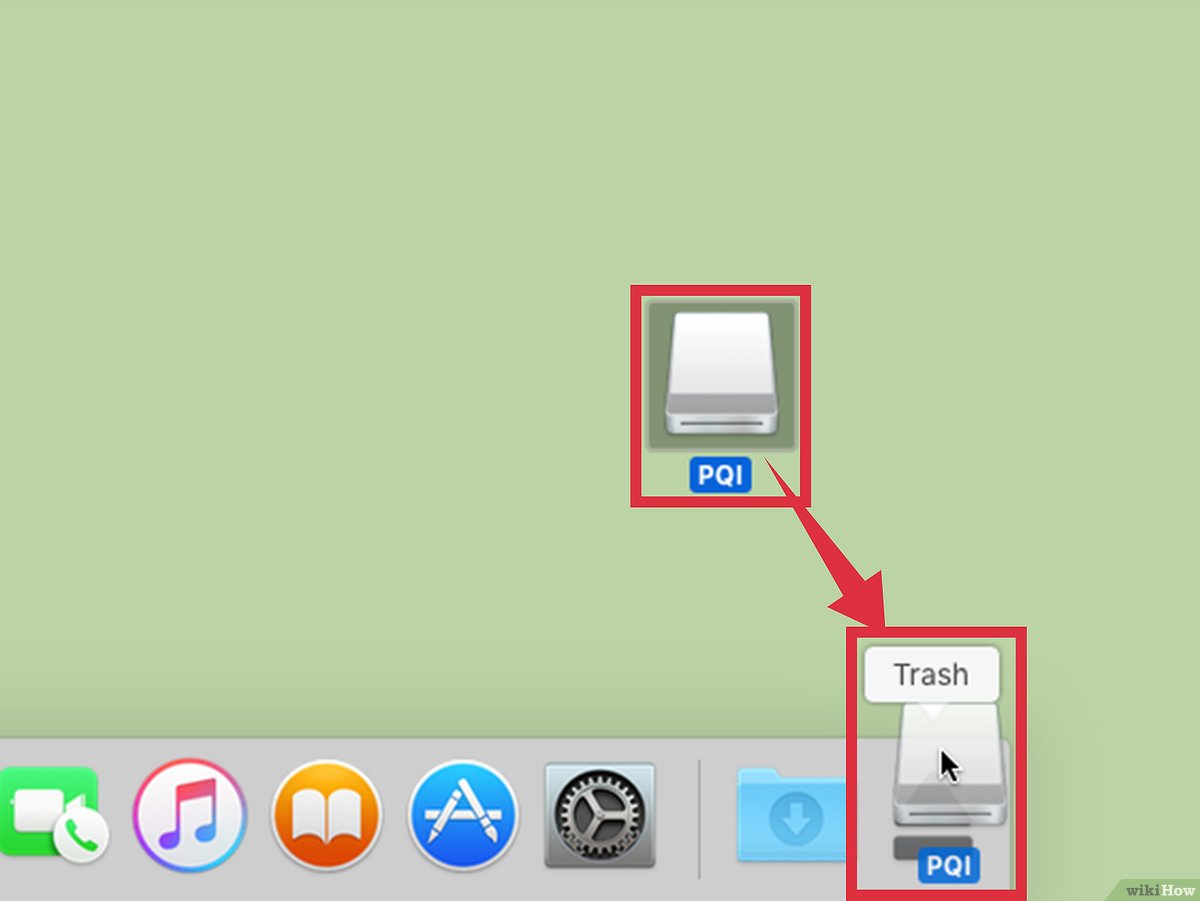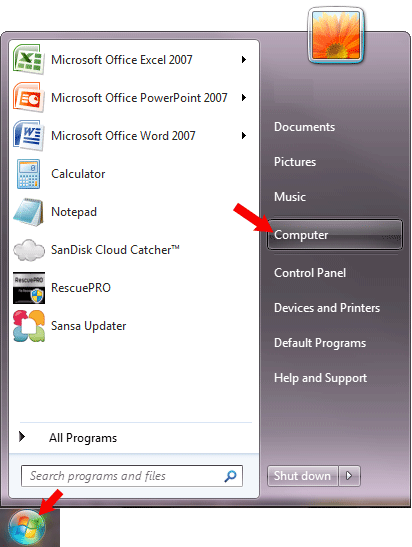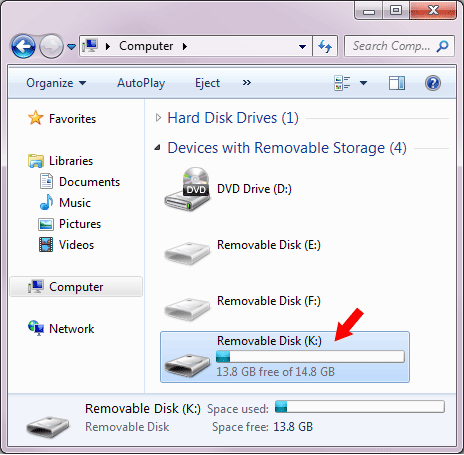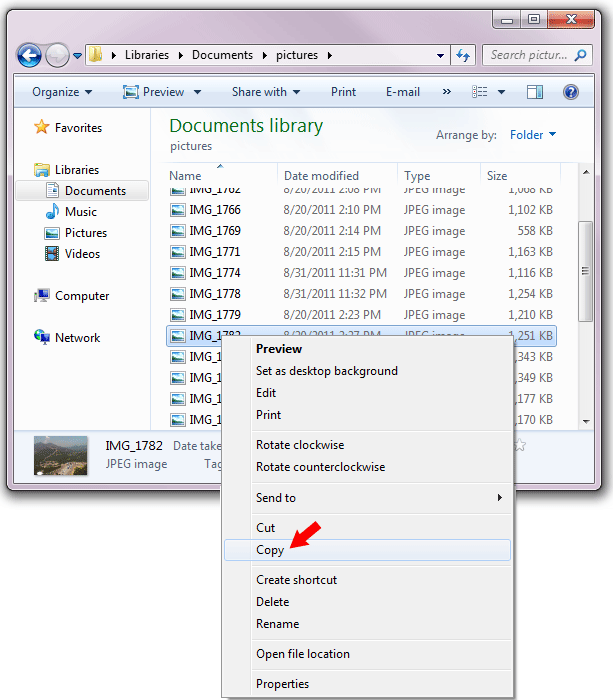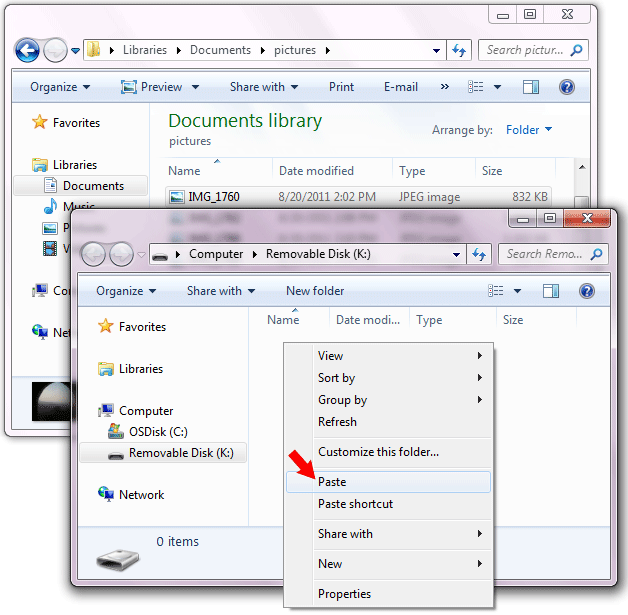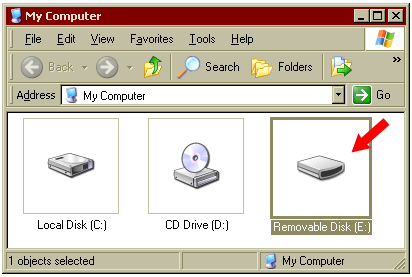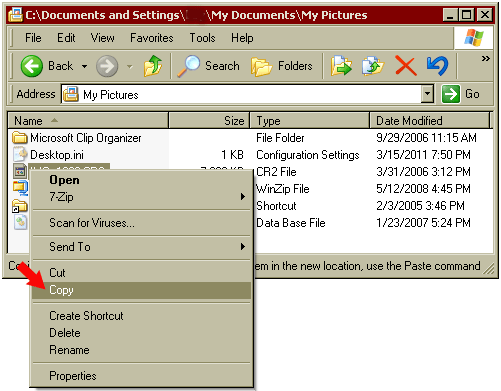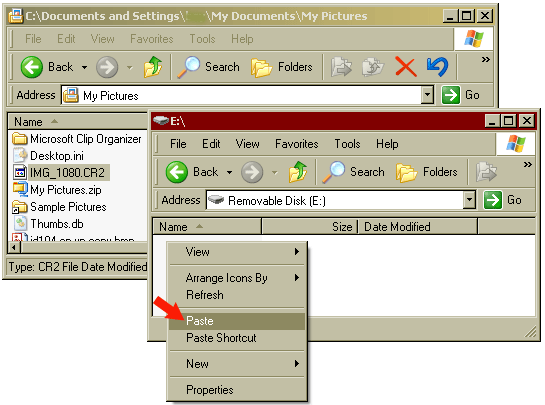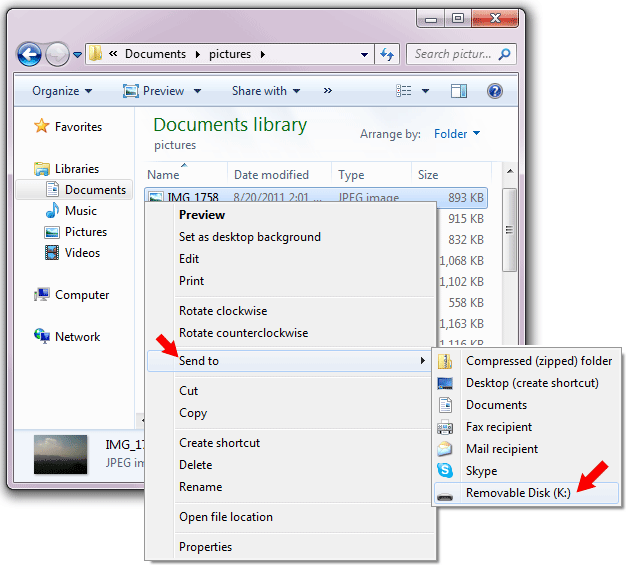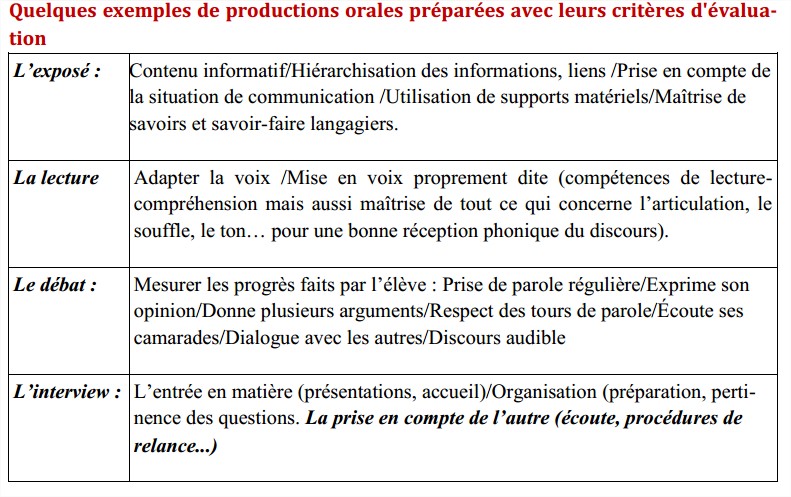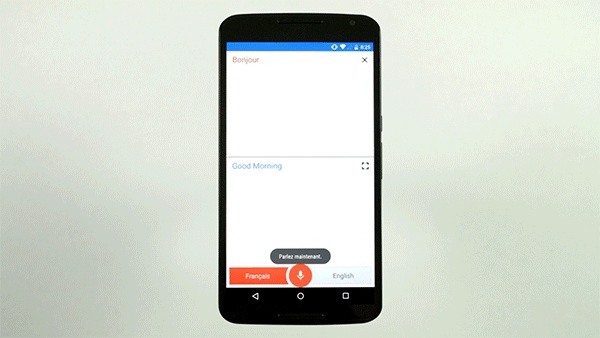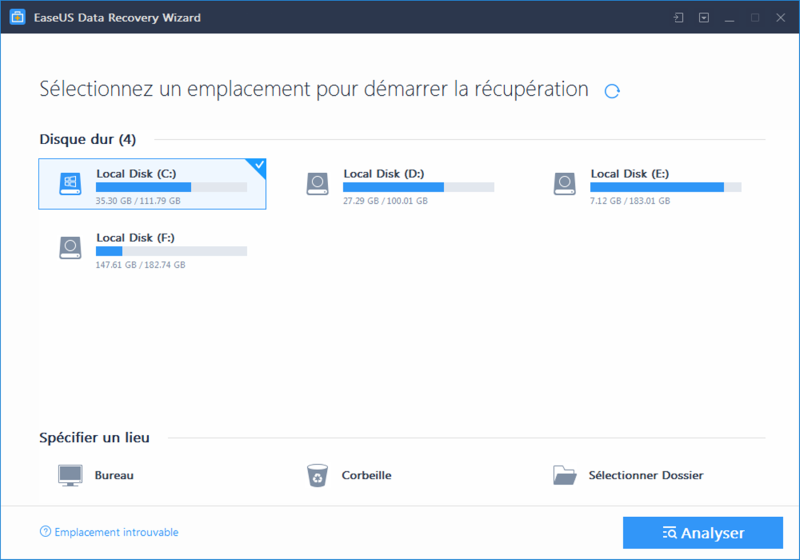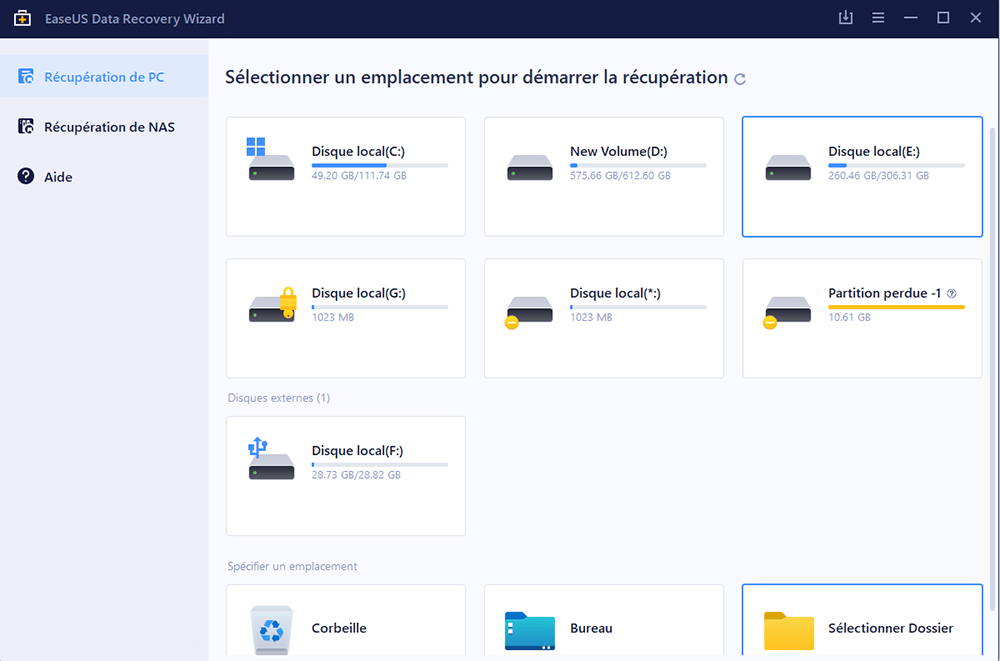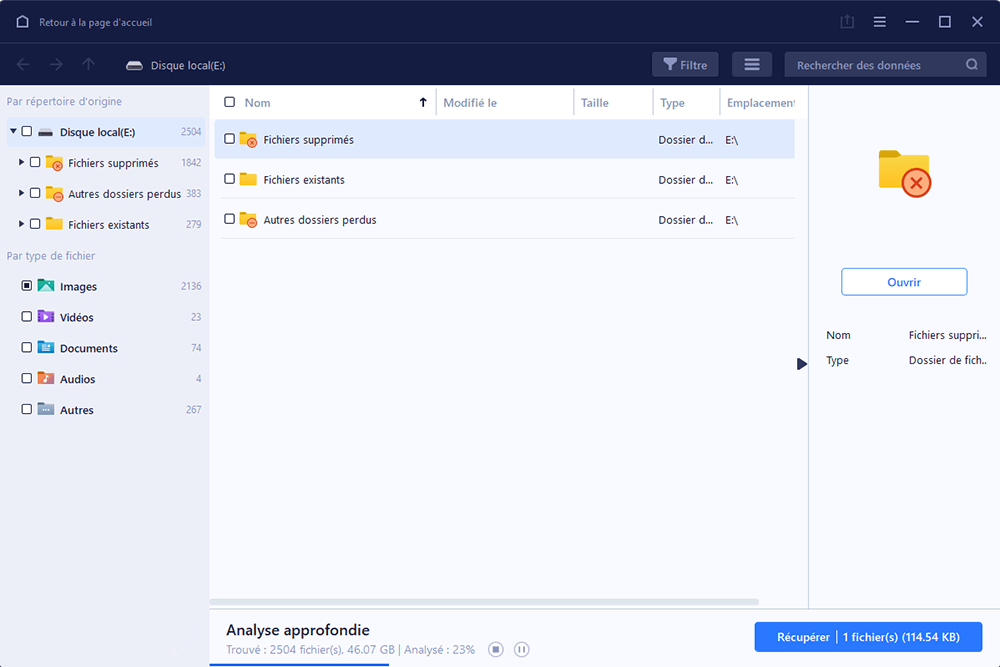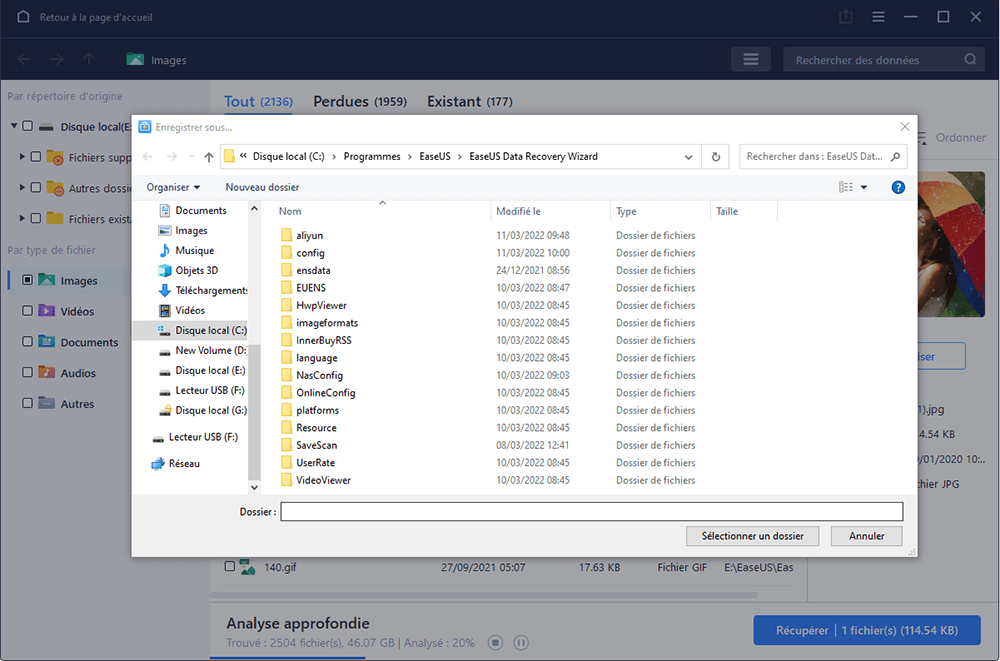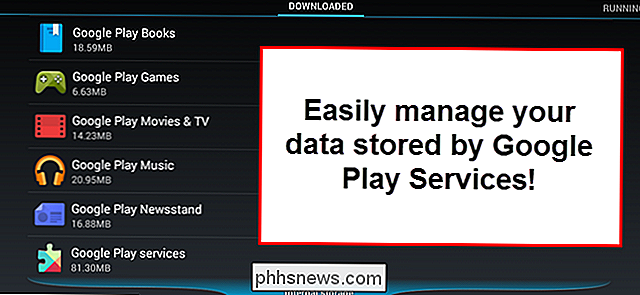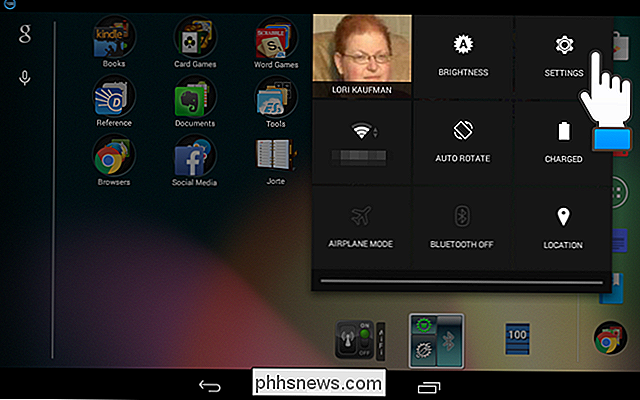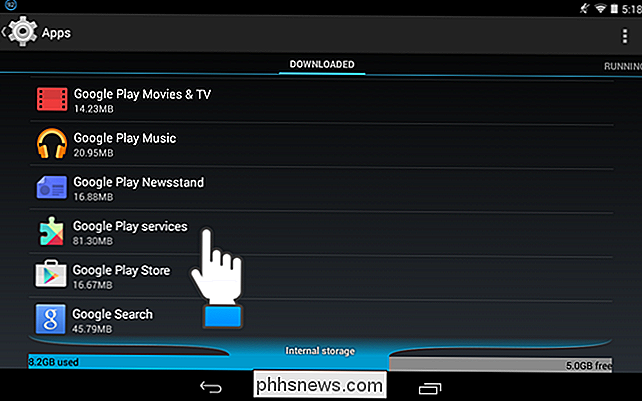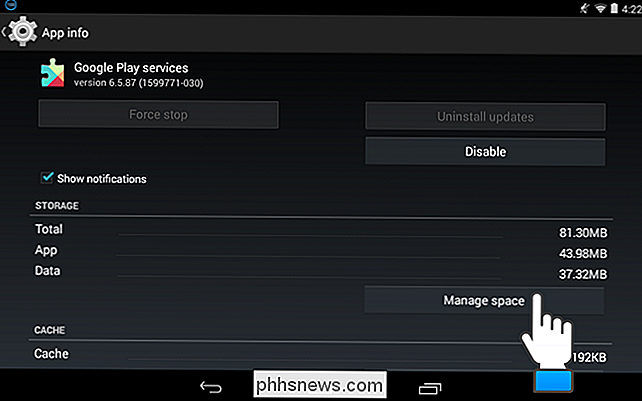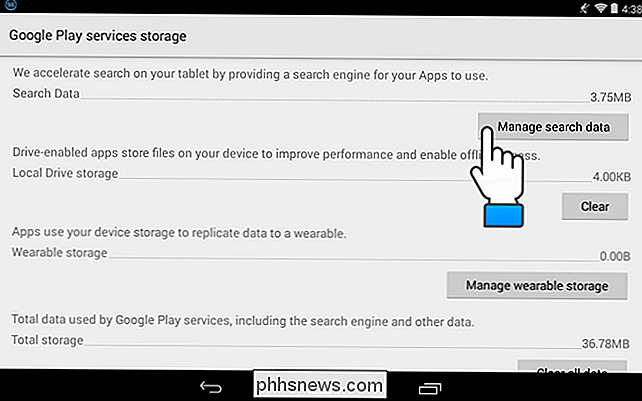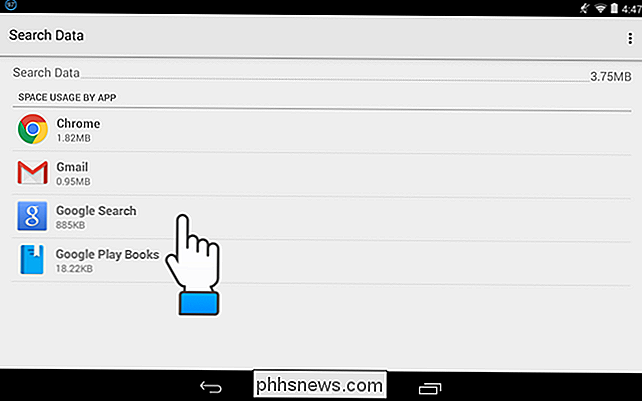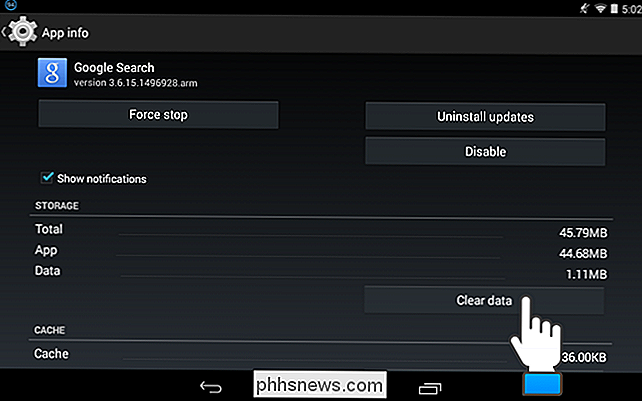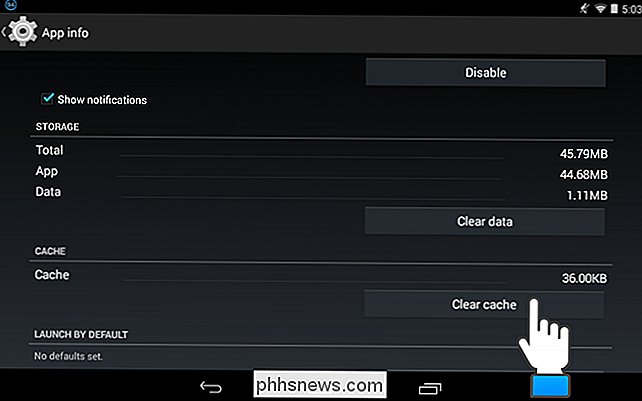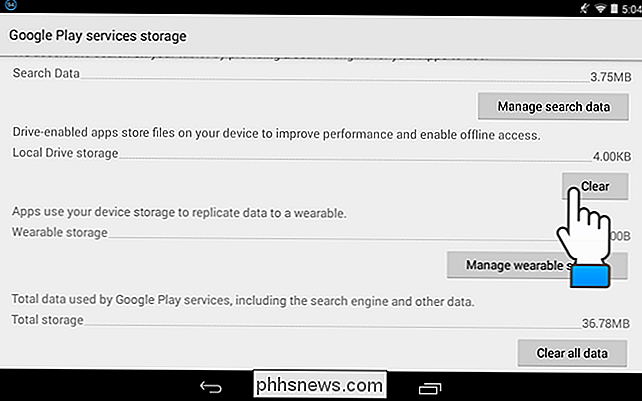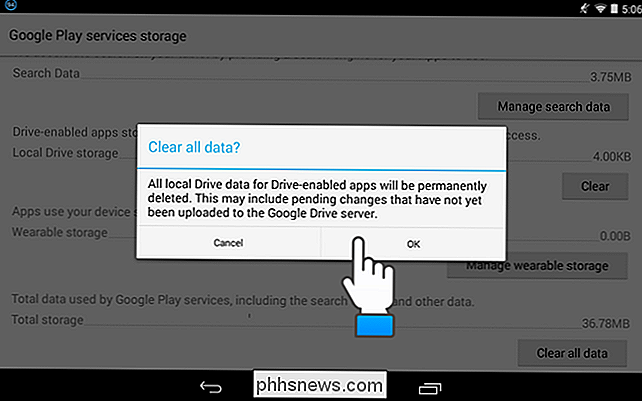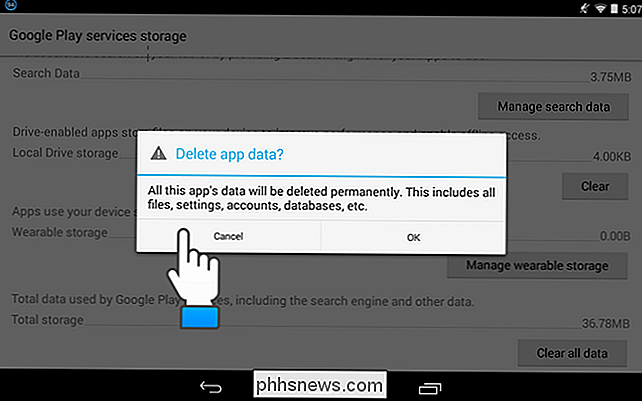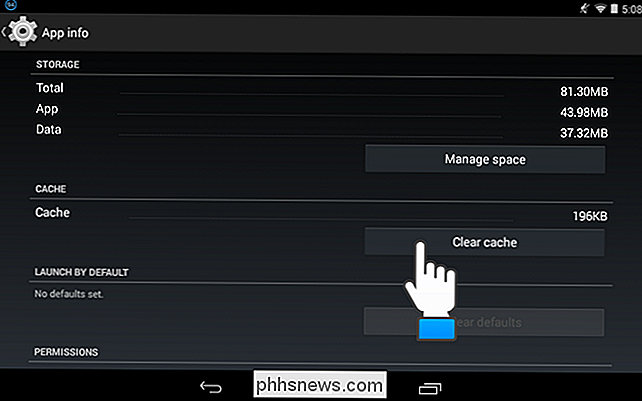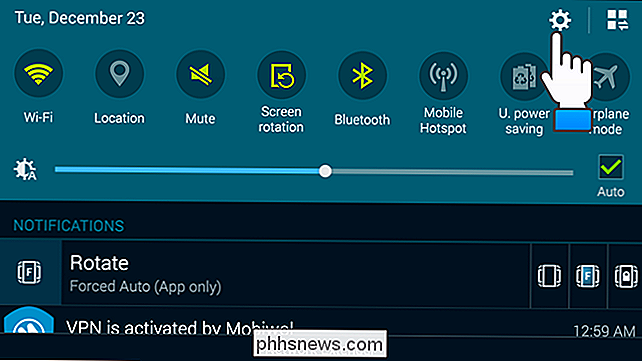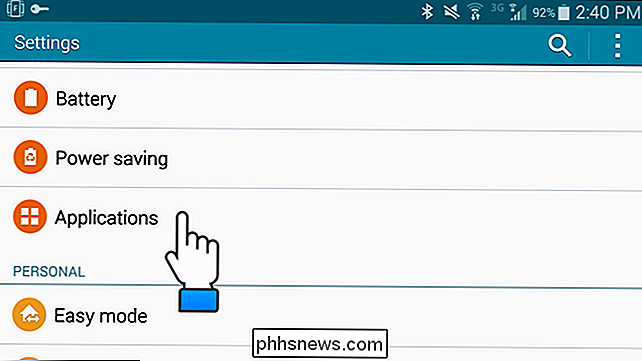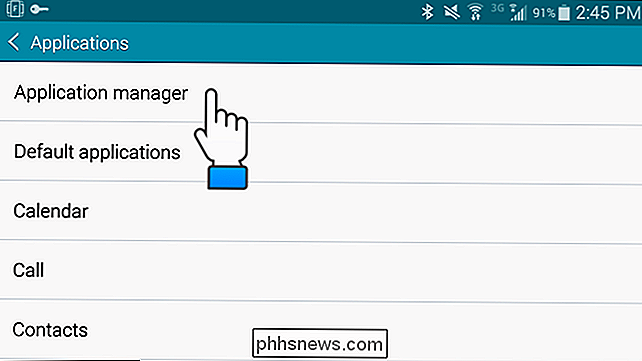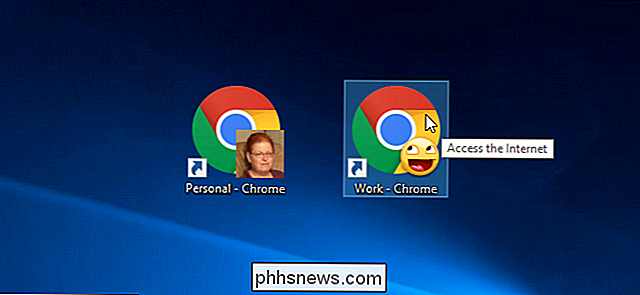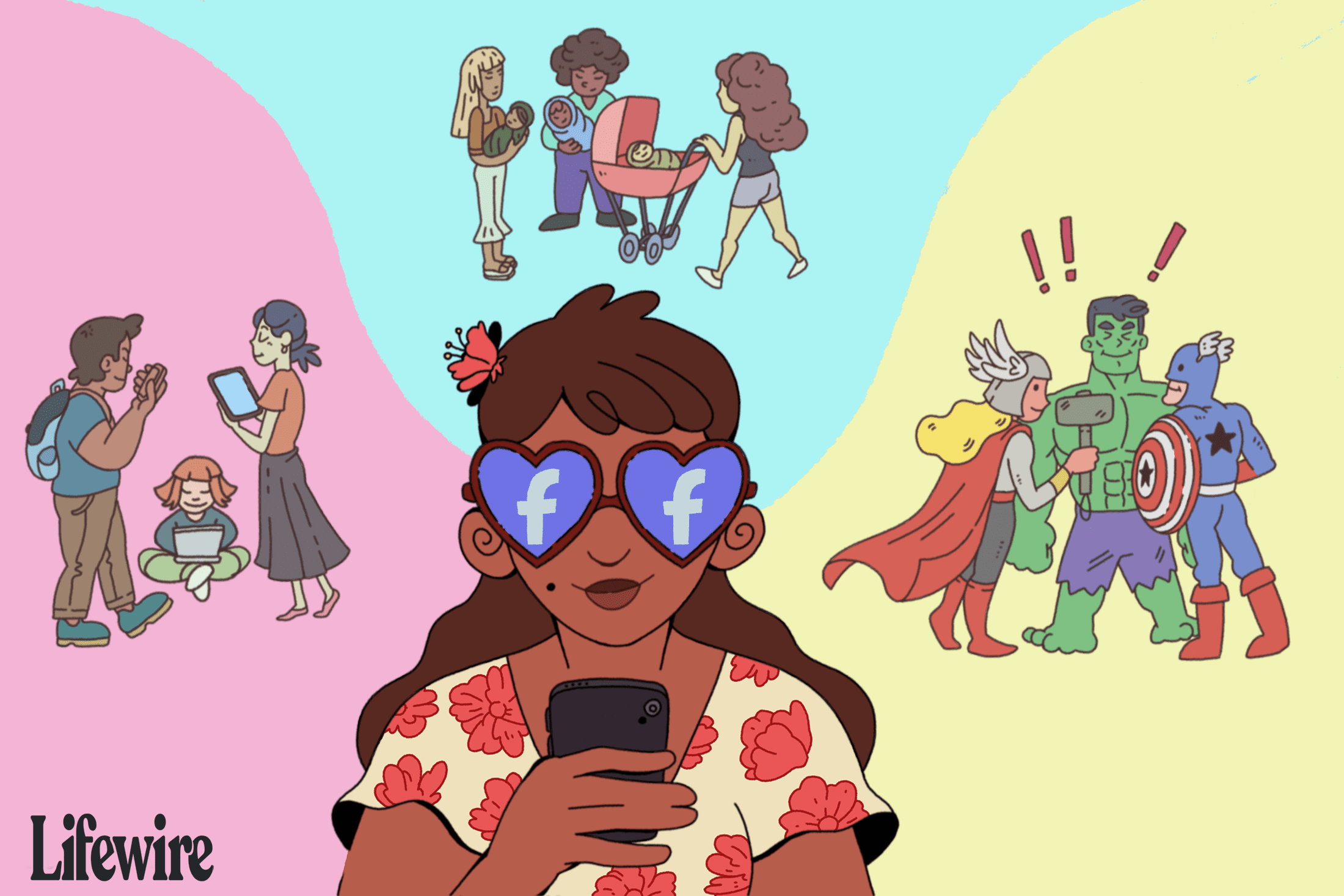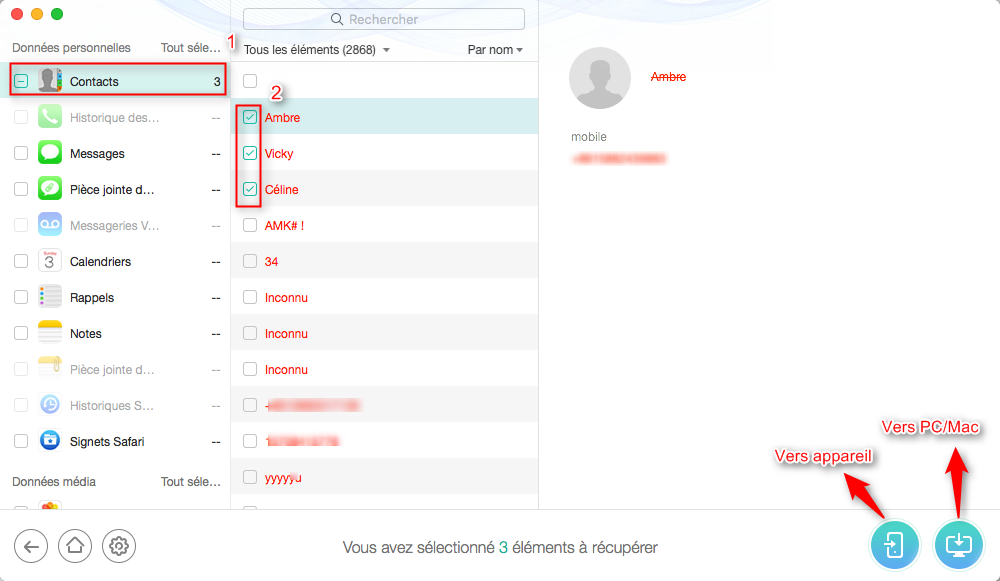كيف أضع الصور على محرك أقراص فلاش USB؟.
هناك عدة طرق لنقل الملفات من أو إلى قرص قابل للإزالة.
– نسخ و لصق
– السحب والإفلات
– ارسل إلى
– نسخ ولصق باستخدام اختصارات لوحة المفاتيح
مرجع إضافي: نقل الملفات الكبيرة (4 جيجابايت أو أكبر)
طريقة 1 – نسخ ولصق (أعلى)
Windows 7 أو Vista
ويندوز إكس بي
نظام التشغيل Mac OS X
نظام التشغيل Windows 10
باستخدام Windows 7 أو Vista
1. قم بتوصيل مفتاح USB مباشرة بمنفذ USB متاح.
ملاحظة: يجب أن تظهر رسالة تشير إلى اكتشاف جهاز جديد في الركن الأيمن السفلي من الشاشة. قد يستغرق الأمر بضع ثوان حتى يتم اكتشافه.
2. إذا لم يفتح محرك أقراص USB أو مجلد محرك الأقراص الخارجي تلقائيًا ، فيرجى اتباع الخطوات التالية:
الى. اضغط على لبدء > الحاسوب.
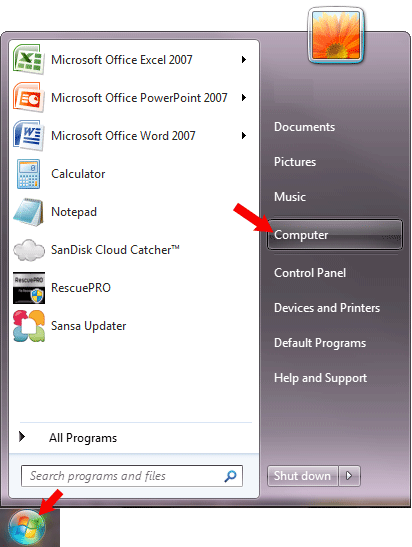
ب. انقر نقرًا مزدوجًا فوق الجهاز القابل للإزالة المقابل لمفتاح USB الخاص بك.
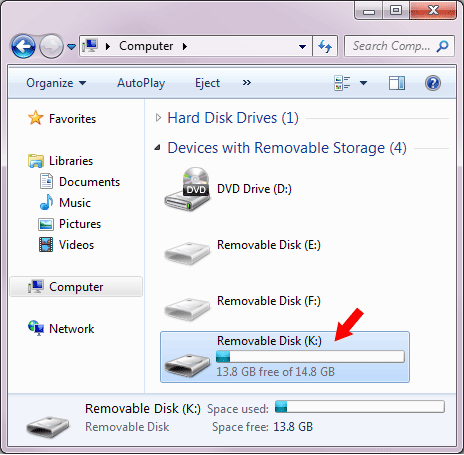
3. انتقل إلى المجلدات الموجودة على جهاز الكمبيوتر الخاص بك والتي تحتوي على الملفات التي تريد نقلها.
4. انقر بزر الماوس الأيمن على الملف لنقله وتحديده لنسخ.
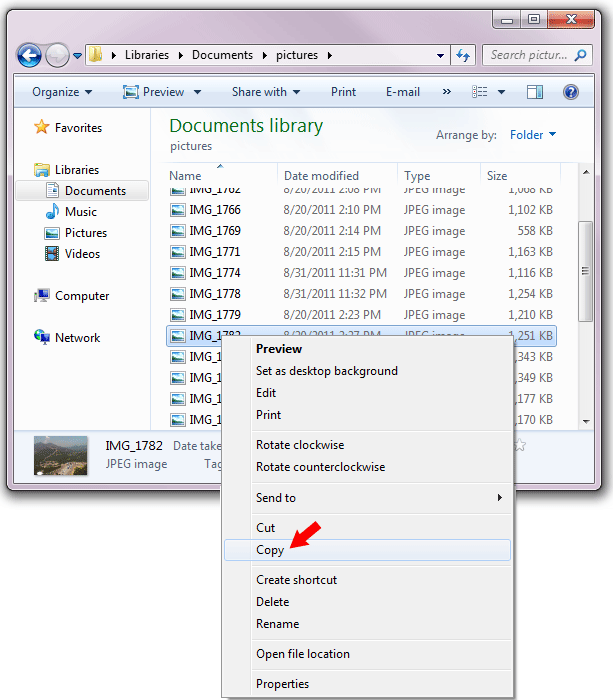
5. ارجع إلى نافذة الجهاز القابل للإزالة ، وانقر بزر الماوس الأيمن في هذه النافذة وحدد لصق.
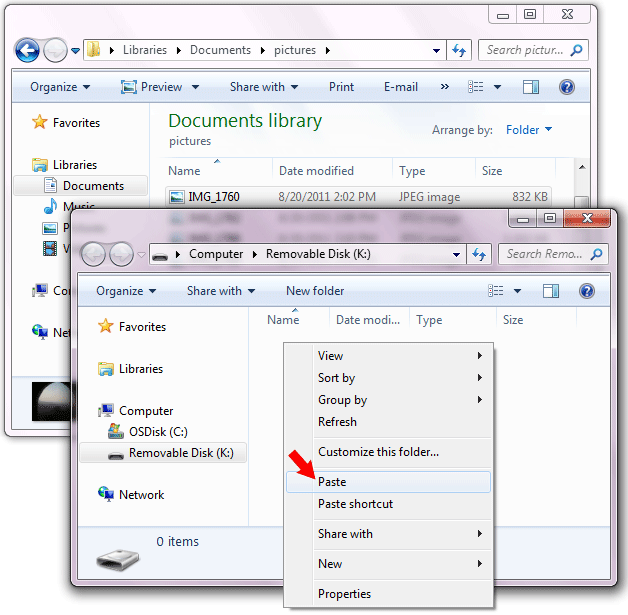
باستخدام Windows XP
1. قم بتوصيل مفتاح USB مباشرة بمنفذ USB متاح.
ملاحظة: يجب أن تظهر رسالة تشير إلى اكتشاف جهاز جديد في الركن الأيمن السفلي من الشاشة. قد يستغرق الأمر بضع ثوان حتى يتم اكتشافه.
2. إذا لم يفتح مجلد محرك أقراص USB أو محرك أقراص خارجي تلقائيًا ، فيرجى اتباع الخطوات التالية:
الى. انقر فوق ابدأ> جهاز الكمبيوتر.
ب. انقر نقرًا مزدوجًا فوق الجهاز القابل للإزالة المقابل لمفتاح USB الخاص بك.
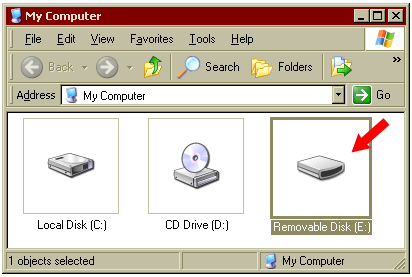
3. انتقل إلى المجلدات الموجودة على جهاز الكمبيوتر الخاص بك والتي تحتوي على الملفات التي تريد نقلها.
4. انقر بزر الماوس الأيمن على الملف لنقله وتحديده لنسخ.
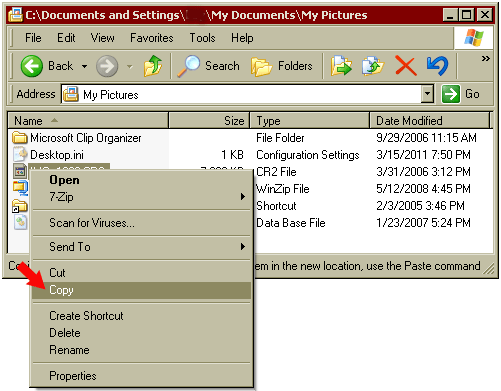
5. ارجع إلى نافذة الجهاز القابل للإزالة ، وانقر بزر الماوس الأيمن في هذه النافذة وحدد لصق.
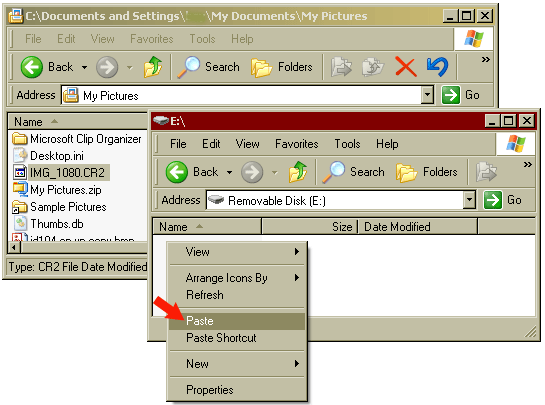
باستخدام Windows 10:
1. قم بتوصيل مفتاح USB مباشرة بمنفذ USB متاح.
ملاحظة: سترى “جهاز USB” في مستكشف Windows.
2. انتقل إلى المجلدات الموجودة على جهاز الكمبيوتر الخاص بك والتي تحتوي على الملفات التي ترغب في نقلها إلى المفتاح.
3. انقر بزر الماوس الأيمن فوق الملف الذي تريد نسخه وحدد نسخ.
4. انتقل إلى مفتاح USB ، وانقر بزر الماوس الأيمن وحدد لصق.
باستخدام نظام التشغيل Mac OS X
1. قم بتوصيل مفتاح USB مباشرة بمنفذ USB متاح.
ملاحظة: يجب أن يظهر قرص بدون اسم أو بدون عنوان على سطح المكتب.
2. انقر نقرًا مزدوجًا فوق الرمز ماكنتوش HD (القرص الصلب) لفتحه.

3. اضغط مع الاستمرار على مفتاح Control و اضغط ضد.
4. انقر نقرًا مزدوجًا فوق رمز القرص القابل للإزالة لفتحه.

5. اضغط مع الاستمرار على المفتاح مراقبة و اضغط الخامس.
طريقة 2 – السحب والإفلات (أعلى)
Windows 7 أو Vista
ويندوز إكس بي
نظام التشغيل Mac OS X
نظام التشغيل Windows 10
باستخدام Windows 7 أو Vista
1. قم بتوصيل مفتاح USB مباشرة بمنفذ USB متاح.
2. دع الكمبيوتر يتعرف على الجهاز ثم انقر لبدء > صالحاسوب.
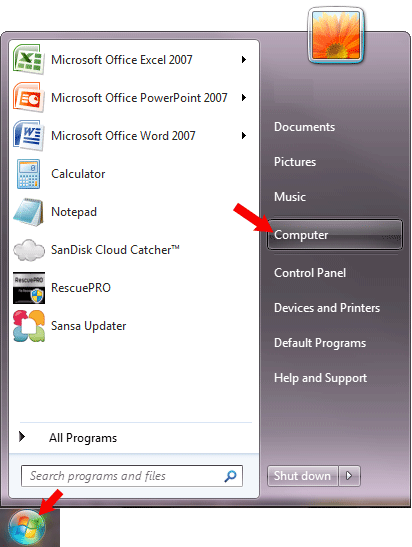
3. انقر نقرًا مزدوجًا فوق الجهاز القابل للإزالة المقابل لمفتاح USB الخاص بك.
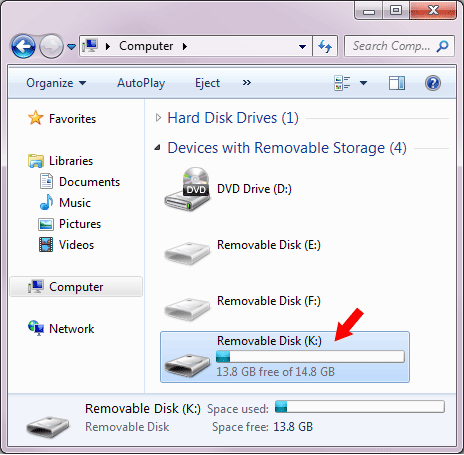
4. انتقل إلى المجلدات الموجودة على جهاز الكمبيوتر الخاص بك والتي تحتوي على الملفات التي ترغب في نقلها إلى المفتاح.
5. قم بسحب وإسقاط الملفات المطلوبة على القرص القابل للإزالة.
6. حرر الماوس.
باستخدام Windows XP
1. قم بتوصيل مفتاح USB مباشرة بمنفذ USB متاح.
2. دع الكمبيوتر يتعرف على الجهاز ثم انقر لبدء > صالحاسوب.
3. انقر نقرًا مزدوجًا فوق الجهاز القابل للإزالة المقابل لمفتاح USB الخاص بك.
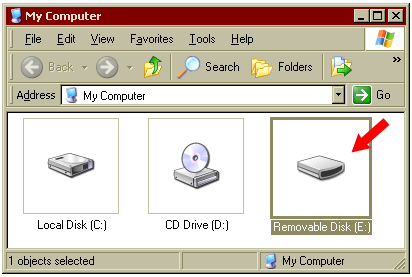
4. انتقل إلى المجلدات الموجودة على جهاز الكمبيوتر الخاص بك والتي تحتوي على الملفات التي تريد نقلها.
5. قم بسحب وإسقاط الملفات المطلوبة على القرص القابل للإزالة.
6. حرر الماوس.
باستخدام Windows 10:
1. قم بتوصيل مفتاح USB مباشرة بمنفذ USB متاح.
ملاحظة: سترى “جهاز USB” في مستكشف Windows.
2. انتقل إلى المجلدات الموجودة على جهاز الكمبيوتر الخاص بك والتي تحتوي على الملفات التي تريد نقلها.
3. حدد الملف الذي تريد نقله.
4. انقر فوق الملف واستمر في الضغط على الزر لسحبه إلى مفتاح USB.
باستخدام نظام التشغيل Mac OS X
1. قم بتوصيل مفتاح USB مباشرة بمنفذ USB متاح.
ملاحظة: يجب أن يظهر قرص بدون اسم أو بدون عنوان على سطح المكتب.
2. انقر نقرًا مزدوجًا فوق الرمز ماكنتوش HD (القرص الصلب) لفتحه.

3. اسحب الملفات من Macintosh HD إلى القرص القابل للإزالة.
طريقة 3 – أرسل إلى (Windows) (أعلى)
1. قم بتوصيل مفتاح USB مباشرة بمنفذ USB متاح.
2. انتقل إلى المجلدات الموجودة على جهاز الكمبيوتر الخاص بك والتي تحتوي على الملفات التي تريد نقلها.
3. انقر بزر الماوس الأيمن على الملف الذي ترغب في نقله إلى جهازك القابل للإزالة.
4. انقر فوق إرسال إلى وحدد القرص القابل للإزالة المقابل لمفتاح USB الخاص بك.
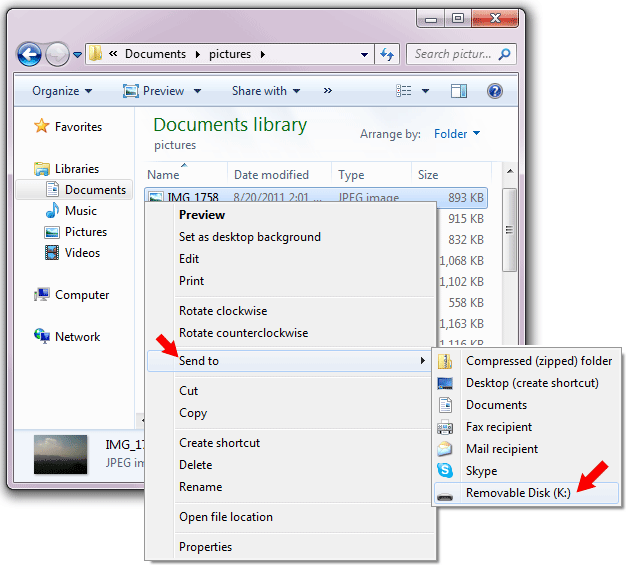
طريقة 4 – نسخ ولصق باستخدام اختصارات لوحة المفاتيح (Windows) (أعلى)
1. قم بتوصيل مفتاح USB مباشرة بمنفذ USB متاح.
2. انقر فوق الملف المطلوب لتحديده.
ملاحظة: يمكنك تحديد ملفات متعددة عن طريق الضغط باستمرار على مفتاح Ctrl أثناء النقر فوق الملفات المطلوبة أو يمكنك تحديد جميع الملفات عن طريق الضغط باستمرار على مفتاح Ctrl أثناء الضغط على A.
3. على لوحة المفاتيح ، اضغط مع الاستمرار Ctrl واضغط ضد.
4. انتقل إلى مجلد الوجهة الذي تختاره.
5. اضغط باستمرار Ctrl واضغط الخامس.
هل كان المقال مفيداً؟شاركه مع أصدقائك ولا تنسى لايك والتعليق
![]()


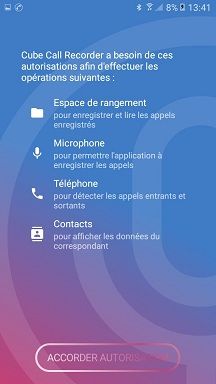

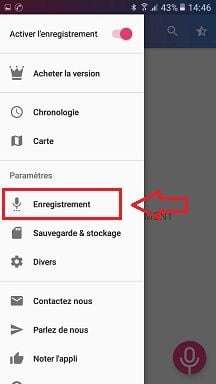
 سيتم تشغيل خدمات إمكانية الوصول ، ثم اضغط على “تفعيل رابط التطبيق“.
سيتم تشغيل خدمات إمكانية الوصول ، ثم اضغط على “تفعيل رابط التطبيق“.